告别低效手动编号! 浩辰CAD自动编号功能的使用教程
无论是建筑制图还是机械制图,对CAD图纸中的图形进行编号都是一项必不可少的任务,例如,门窗编号、设备编号等。当CAD图形数量较少时,手动编号可能不是什么大问题;但是,一旦遇到成千上百的CAD图形需要编号时,传统的手动编号方式就显得效率低下且容易出错。那么,CAD如何自动编号呢?下面,以浩辰CAD软件为例,让我们一起来看看如何实现CAD自动编号。
CAD自动编号操作步骤:
步骤1:调用CAD自动编号命令
在浩辰CAD中打开图纸文件后,调用CAD自动编号命令。调用方式如下:
(1)菜单栏:点击菜单栏中的【文字】—【自动编号】。
(2)命令行:直接使用「TCOUNT」快捷键来调出相应的功能。

步骤2:选择文本对象
根据命令提示在图纸中选择需要自动编号的文本对象,选定后按回车键确认。如下图所示:

步骤3:指定排序方式
可以根据文本的X轴、Y轴或选择的先后顺序进行排序。此时,输入:X,按回车键确认即可根据文本的X轴进行排序。
步骤4:指定起始编号及增量
输入CAD自动编号的起始编号为1,增量为1,按回车键确认。
步骤5:指定编号的放置方式
可以选择CAD自动编号的放置,例如:覆盖(O)/前置(P)/后置(S)/查找并替换(F)等方式。此时选择后置,输入:S,按回车键确认,即可完成文本CAD自动编号。

在浩辰CAD软件中通过以上步骤,即可实现CAD自动编号,大大提高制图效率,减少出错率,希望大家喜欢,请继续关注脚本之家。
相关文章

别再手写CAD图纸物料表了! 浩辰CAD快速完成物料表制作的教程
cad体重椎间盘买个,物料清单BOM表很重,该怎么做物料表呢?下面我们就来看看使用浩辰CAD制作的技巧2024-08-23
浩辰CAD看图王怎么设置十字光标大小?浩辰CAD看图王设置十字光标大小教
很多人不知道浩辰CAD看图王如何设置十字光标大小?今日为你们带来的文章是浩辰CAD看图王设置十字光标大小的方法2022-11-08
浩辰CAD看图王如何设置保留图纸字体样式?保留图纸字体样式教程
浩辰CAD看图王是由浩辰CAD出品的轻量级dwg/dxf图纸览图及编辑的CAD看图软件,无需dwg格式转换,矢量图显示放大不失真,下面来学习下怎么去设置保留图纸字体样式吧2022-11-08
浩辰CAD看图王如何设置背景颜色?浩辰CAD看图王设置背景颜色教程
浩辰CAD看图王集快速看图、DWG画图、CAD批注、CAD测量、画图制图于一身,在这里大家如果想要去设置背景颜色知道怎么设置吗?一起来看看下面的教程吧2022-11-08
浩辰CAD看图王如何设置光标大小?浩辰CAD看图王设置光标大小方法
浩辰CAD看图王是轻量级dwg/dxf图纸览图及编辑的CAD看图软件,无需dwg格式转换,矢量图显示放大不失真,下面来看看在软件中怎么去设置光标大小吧2022-11-08 小伙伴们知道浩辰CAD看图王如何保存图形吗?今天小编就来讲解浩辰CAD看图王保存图形的方法,感兴趣的快跟小编一起来看看吧2022-10-13
小伙伴们知道浩辰CAD看图王如何保存图形吗?今天小编就来讲解浩辰CAD看图王保存图形的方法,感兴趣的快跟小编一起来看看吧2022-10-13 很多人不知道浩辰CAD看图王如何新建图层?今日为你们带来的文章是浩辰CAD看图王新建图层的方法,赶紧看看吧2022-10-13
很多人不知道浩辰CAD看图王如何新建图层?今日为你们带来的文章是浩辰CAD看图王新建图层的方法,赶紧看看吧2022-10-13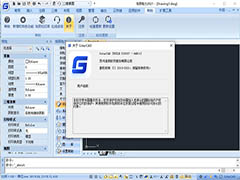
浩辰CAD电力2021怎么破解安装?浩辰CAD电力2021破解安装教程
浩辰电力2021全称为浩辰CAD电力2021,是国内首款支持浩辰CAD和AutoCAD的电力设计软件,提供多种回路方案,可快速绘制动力及照明系统图、干线系统图、配电箱展开图2021-04-02 浩辰CAD暖通2021如何免费使用?下文中为大家带来了浩辰CAD暖通2021免费安装及激活教程。感兴趣的朋友不妨阅读下文内容,参考一下吧2021-03-30
浩辰CAD暖通2021如何免费使用?下文中为大家带来了浩辰CAD暖通2021免费安装及激活教程。感兴趣的朋友不妨阅读下文内容,参考一下吧2021-03-30
浩辰CAD电气2021怎么激活使用 浩辰CAD电气2021激活教程
浩辰CAD电力 2021是一款业内知名的电气设计软件,由全球知名软件厂商“浩辰软件”研发推出;且采用非开源开发,可以说是真正安全的国产CAD软件2021-03-08











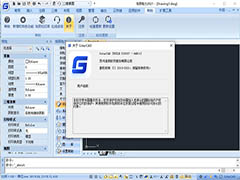


最新评论